🚀 Start-up — Animer un Quiz avec QuizWitz Live
Bienvenue sur QuizWitz Live — la manière professionnelle d’animer des quiz pour des équipes, des livestreams et des événements en personne. Suivez ce guide pour démarrer votre quiz avec l’application Quizmaster.
🖥️ Lancer QuizWitz Live
Vous pouvez démarrer une partie QuizWitz Live depuis l’éditeur de quiz ou directement depuis votre collection de quiz.
-
Dans l’éditeur de quiz, cliquez sur « Start QuizWitz Live »
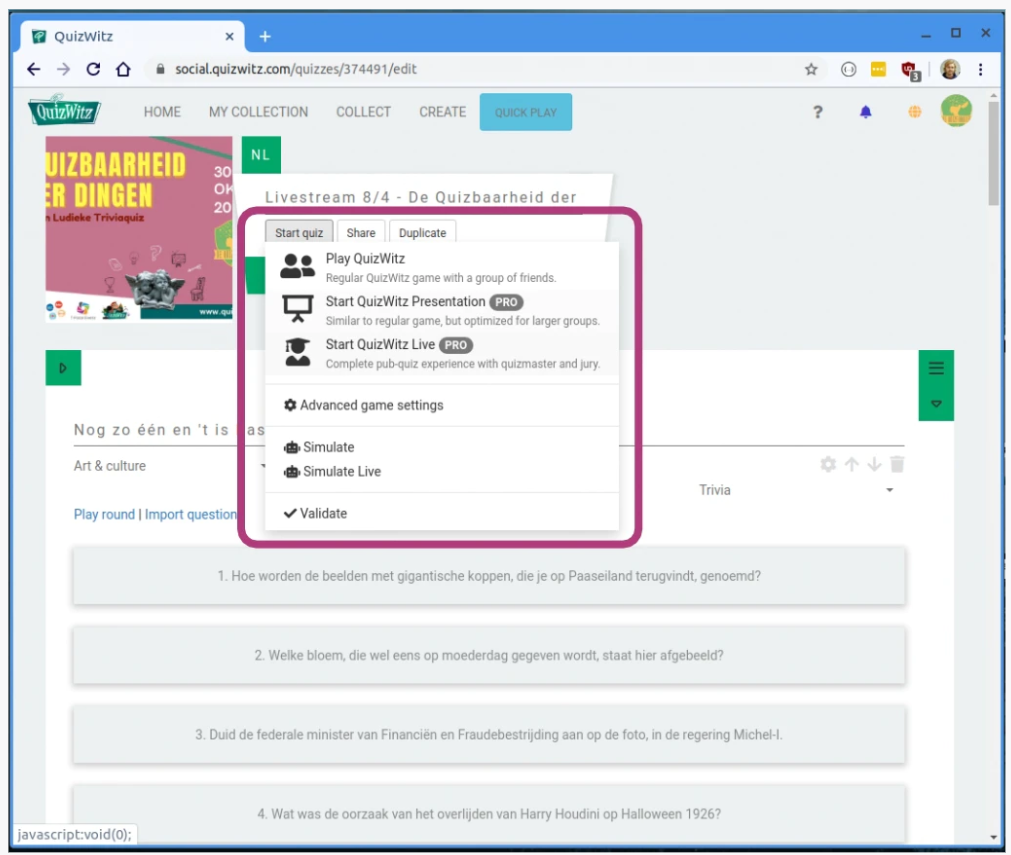
-
Depuis votre collection, cliquez sur l’icône Live pour lancer
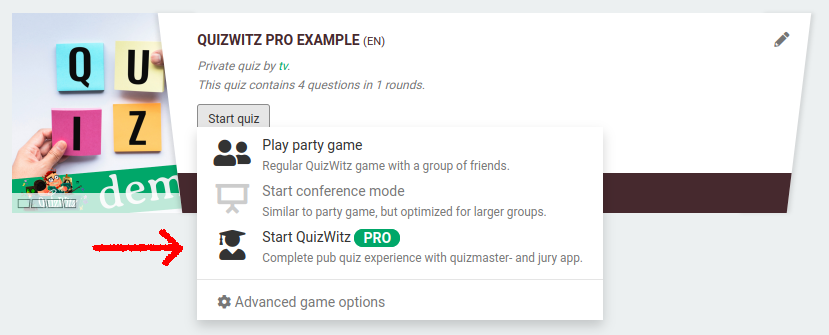
🔐 Connexion avec le Code Maître
Une fois lancé, votre écran affichera un Code Maître. Ne partagez pas ce code avec les joueurs — il sert à connecter votre appareil de présentation au jeu.
- Visitez quizwitz.tv sur votre appareil quizmaster et saisissez le Code Maître.
- Une interface de l’App Quizmaster apparaîtra, où vous contrôlez le jeu.
- Nous recommandons une tablette ou un smartphone pour la mobilité, mais un ordinateur portable fonctionne aussi.
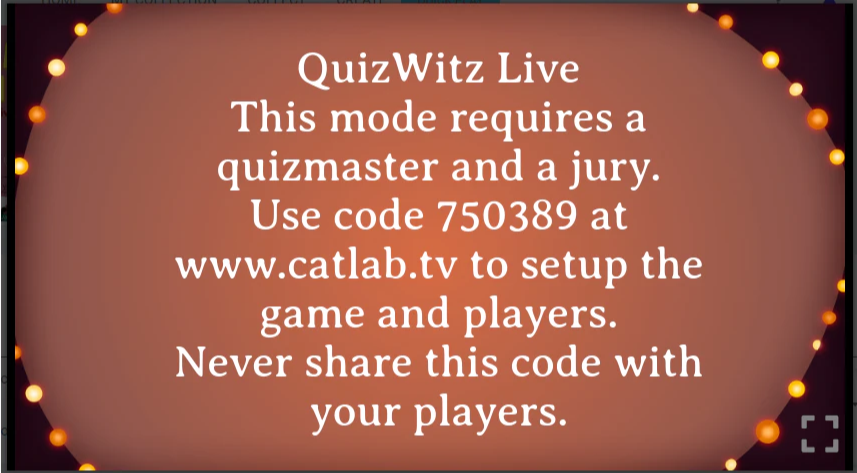
Après connexion, le Code Maître disparaît de l’écran. Vous êtes maintenant prêt à afficher l’écran principal sur un projecteur ou à lancer votre livestream.
⚠️ Attention ! Si l’écran du jeu (affichage principal) n’est pas activement en focus — par exemple, si vous changez d’onglet ou le minimisez — le jeu se mettra automatiquement en pause.
Quand cela arrive :
- L’App Quizmaster se met également en pause
- Pour reprendre, assurez-vous d’abord que l’écran du jeu est de nouveau actif
- Puis passez la souris sur l’écran pour révéler le menu du bas et appuyez sur le bouton pause pour continuer
🎮 Choisir votre mode de jeu
Une fois connecté, choisissez entre deux modes de jeu :
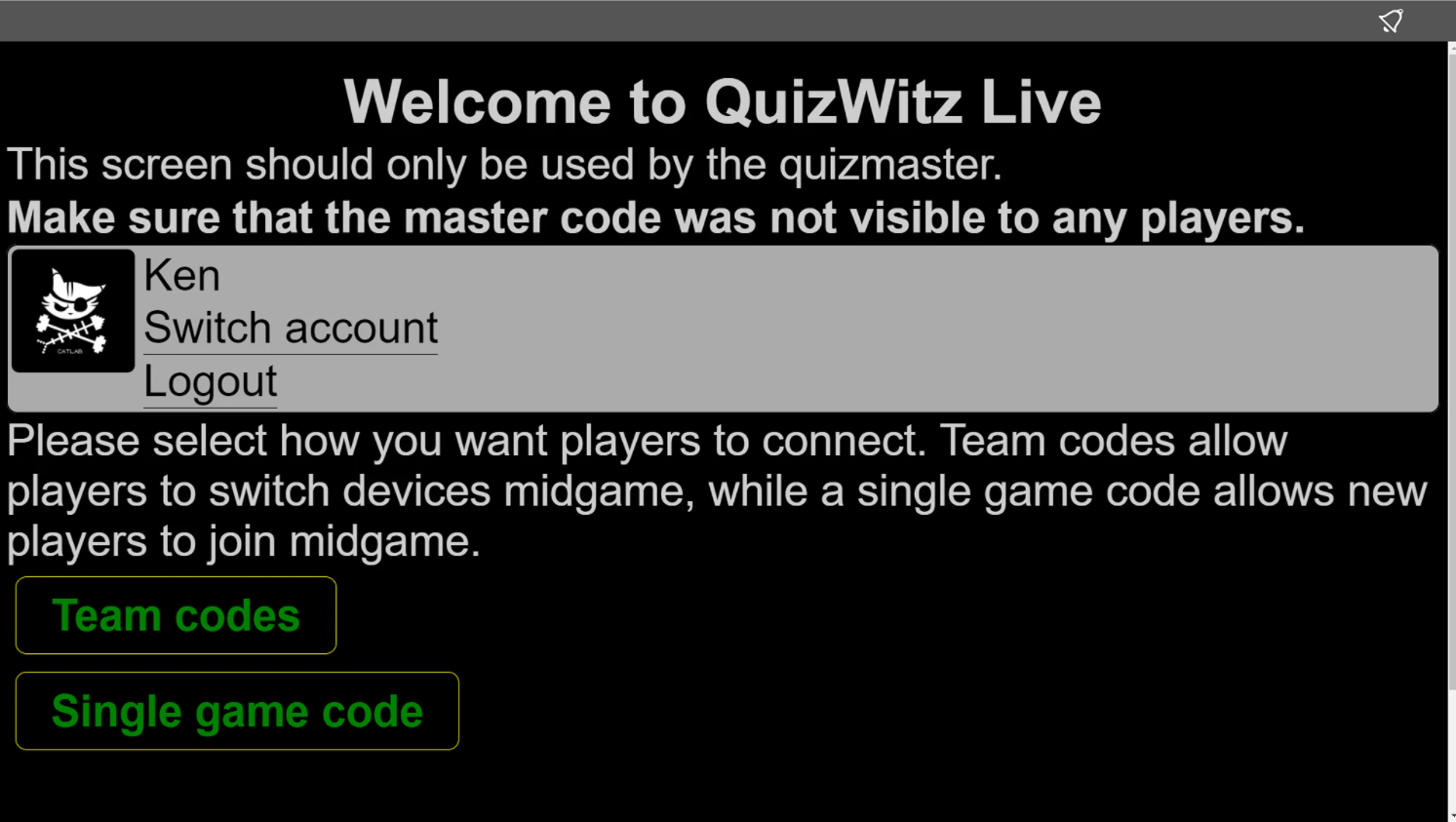
Codes d’équipe
- Chaque équipe reçoit un code unique, qui peut être ouvert sur plusieurs appareils.
- Idéal pour des quiz avec équipes pré-enregistrées où vous connaissez les noms d’équipe à l’avance.
- Permet le changement d’appareil — utile si une batterie tombe en panne pendant le quiz.
Code de jeu unique
- Tout le monde rejoint avec un seul Code de Jeu partagé.
- Idéal pour les événements occasionnels ou en accès libre.
- Aucune préinscription requise — les joueurs peuvent rejoindre à tout moment, jusqu’à ce que toutes les Seats actives soient occupées.
Assurez-vous d’être connecté pour accéder à votre contenu de quiz.
👥 Animer avec des Codes d’équipe
Quand vous utilisez les Codes d’équipe, vous commencerez par créer des équipes dans l’App Quizmaster :
- Ajoutez les noms des équipes
- Appuyez sur « Generate Codes » pour créer les codes d’accès
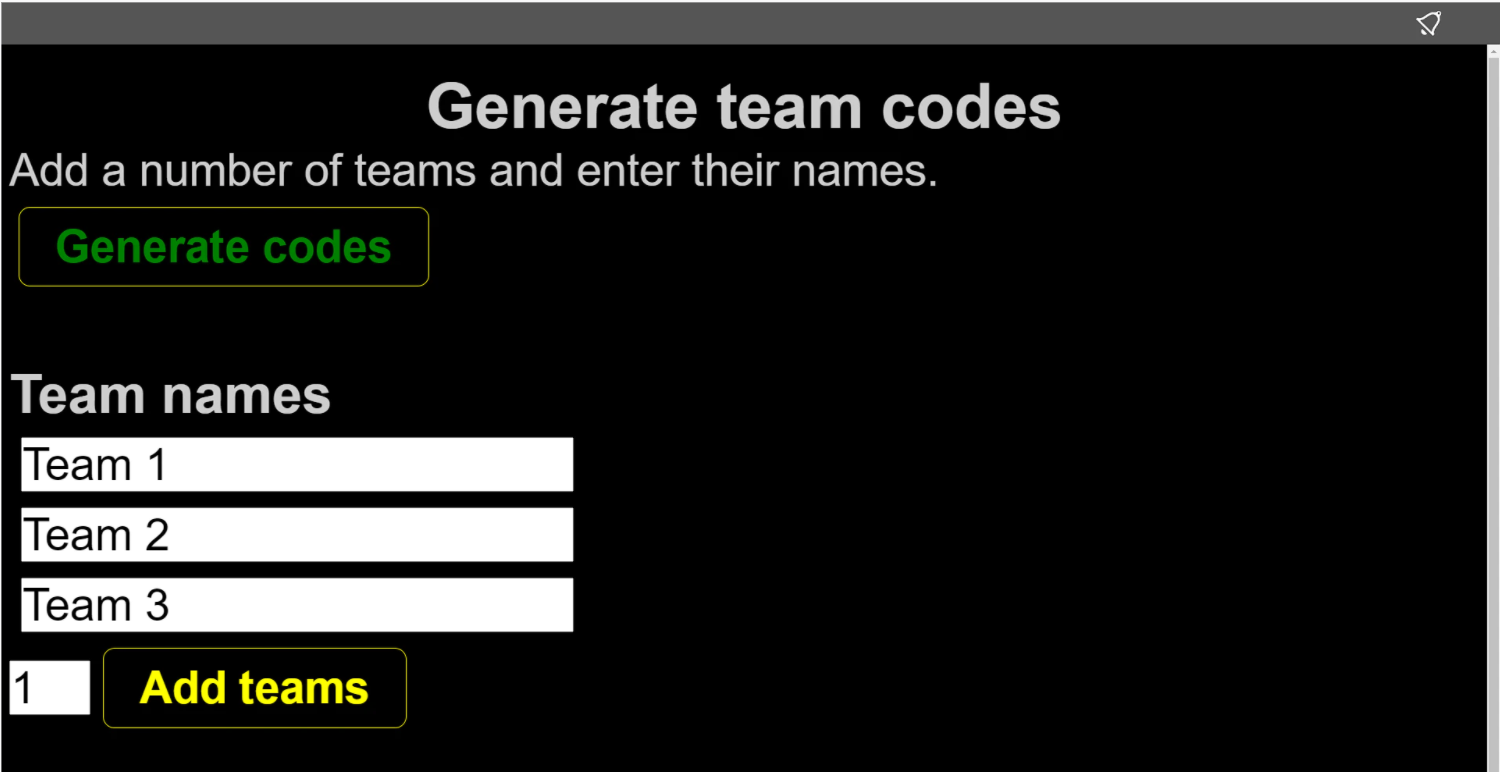
Vous pouvez aussi réserver les codes à l’avance — plus d’infos dans la section astuces et conseils.
Veillez à sauvegarder les codes suivants :
- Code Maître — pour contrôler le quiz
- Code Juge — pour des ajustements manuels des scores
- Code Régie — pour gérer les aspects visuels et techniques
Envoyez les codes d’équipe à vos joueurs par email ou via des impressions.
Quand vous êtes prêt, cliquez sur « Load quiz », attendez le chargement des éléments, puis cliquez sur « Start » pour démarrer.
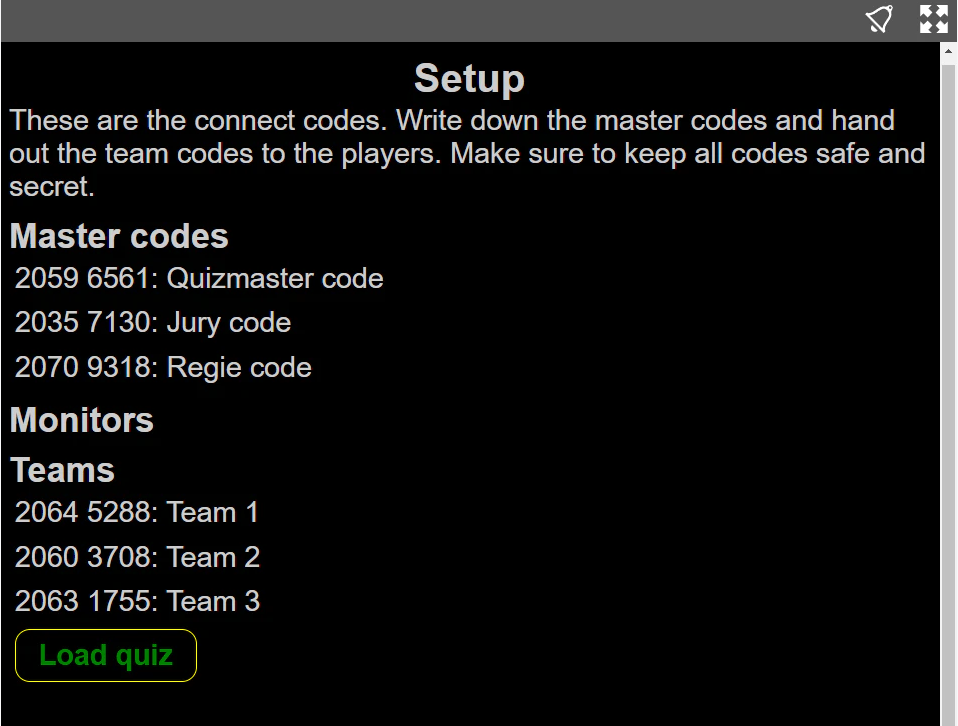
👤 Animer avec un seul Code de Jeu
Avec le mode Single Game Code :
- Vous recevrez le Code Maître, le Code Juge et le Code Régie, plus un Code de Jeu pour les joueurs.
- Le Code de Jeu s’affiche à l’écran principal — affichez-le ou diffusez-le à votre audience.
- Les joueurs peuvent rejoindre à tout moment jusqu’à ce que la limite de Seats actifs soit atteinte.
Une fois vos joueurs connectés :
- Cliquez sur « Load quiz »
- Cliquez sur « Start quiz » et confirmez
- Le Code de Jeu reste visible pour les joueurs arrivant en retard
🎟️ Activation des Seats
Avant de commencer, vous devez vérifier vos Seats disponibles.
- Un aperçu apparaît après avoir sélectionné votre mode de jeu
- Si vous avez besoin de plus de Seats, activez-les sur app.quizwitz.com/seats
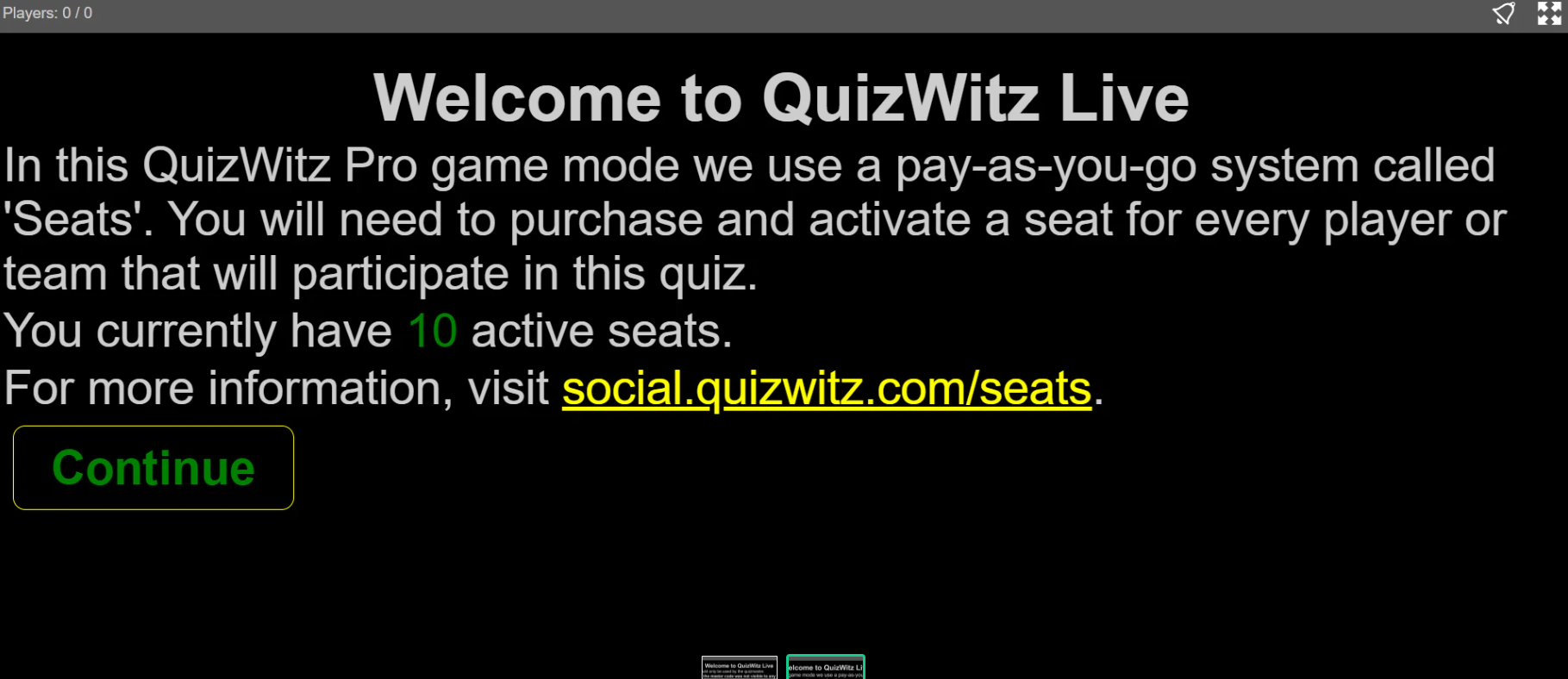
▶️ Lancer la partie
Une fois la configuration terminée, appuyez sur « Start quiz » dans l’App Quizmaster pour démarrer la partie.
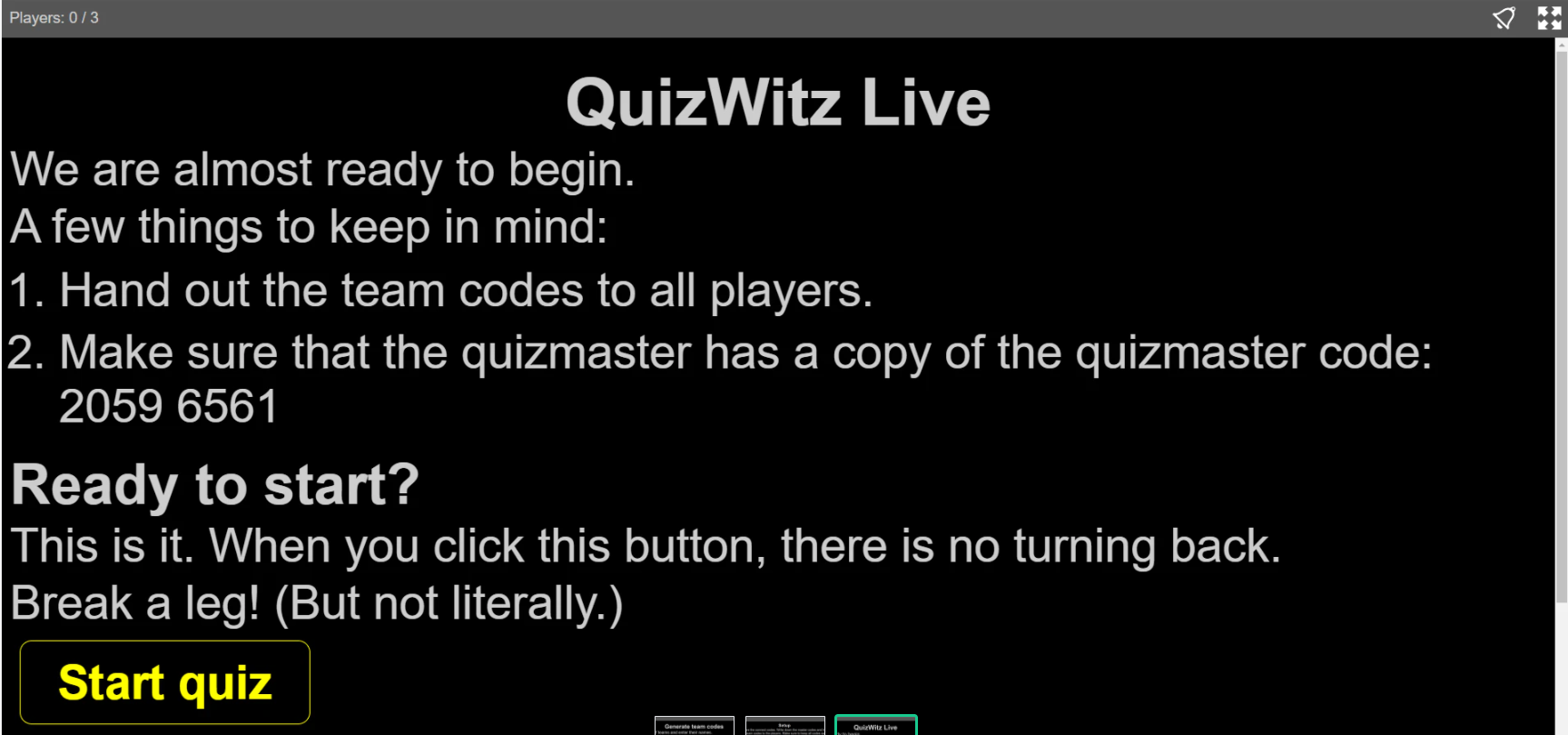
Vous êtes maintenant prêt à divertir votre audience avec une expérience transparente QuizWitz Live !